
- •Основы Ехсеl Пользовательский интерфейс
- •Рабочие книги и листы
- •Переименование листов
- •Добавление нового листа
- •Выделение строк
- •Выделение нескольких строк
- •Выделение столбцов
- •Выделение нескольких столбцов
- •Работа с ячейками
- •Активные ячейки и диапазоны
- •Выделение диапазона ячеек
- •Занятие 1
- •Типы данных Ехсеl
- •Форматирование ячеек
- •Числовое форматирование
- •Стилевое форматирование
- •Задание для выполнения
- •Занятие 2
- •Ввод формул
- •Редактирование формул
- •Абсолютные и относительные ссылки
- •Использование имен в формулах
- •Использование функций
- •Реализация простых вычислений в ms Excel
- •Занятие 3
- •Создание таблицы
- •Заполнение таблицы
- •Фильтрация
- •Сортировка записей
- •Занятие 4
- •Создание графиков в документе Excel
- •Редактирование диаграмм
- •Форматирование диаграммы
- •Оси диаграммы
- •Создание и редактирование поверхностей в документе Excel
Основы Ехсеl Пользовательский интерфейс
В Excel 2007 появился новый пользовательский интерфейс, заменивший стандартные меню и панели инструментов, которые отображались в верхней части окна в предыдущих версиях Excel. Этот новый интерфейс называется лентой и состоит из набора вкладок, каждая из которых включает совокупность команд, сгруппированных в соответствии с выполняемыми ими функциями (рис.1). Команды вкладок ленты обеспечивают доступ практически ко всем возможностям Excel 2007, что облегчает работу в Excel.
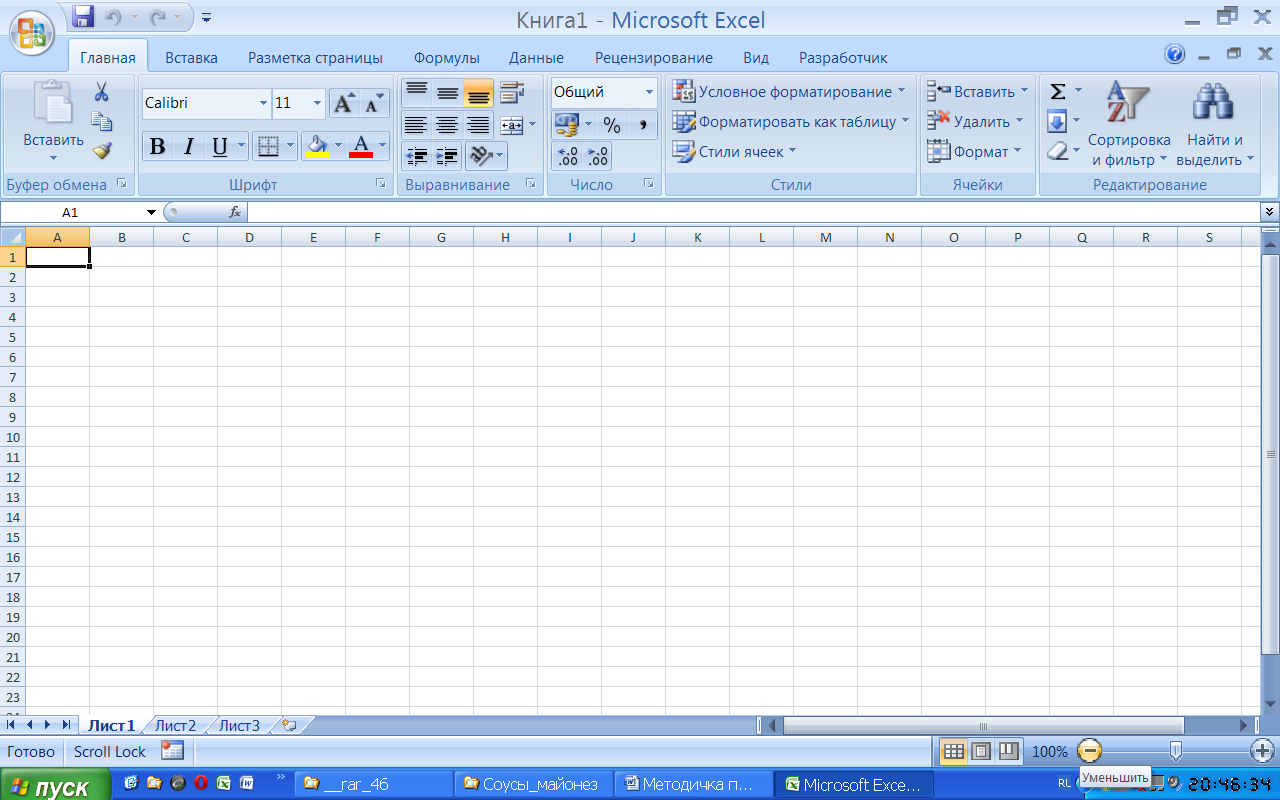
Рис.1. Общий вид окна программы Excel 2007
Если команды ленты занимают слишком много места на экране, можно убрать их, воспользовавшись одним из следующих методов:
нажмите клавиши Ctrl+F1;
дважды щелкните мышью на любой из вкладок ленты;
щелкните правой кнопкой мыши в области ленты, затем выберите команду Свернуть ленту в контекстном меню;
щелкните на стрелке в правой части панели быстрого доступа, затем выберите команду Свернуть ленту.
Если необходимо воспользоваться какой-либо из вкладок, щелкните по ней при свернутой ленте и Excel на короткое время отобразит команды вкладки.
Центр окна программы Ехсе1 занимает рабочая область окна в виде табличного поля, разбитого на ячейки.
Рабочие книги и листы
Документы Ехсеl называются рабочими книгами. Рабочие книги записываются как файлы с расширением .xls.
Рабочая книга может содержать расположенные в произвольном порядке рабочие листы. В одной рабочей книге может находиться столько листов, сколько позволяет имеющийся объем памяти. Эти страницы делятся на рабочие листы (электронная таблица, включающая строки и столбцы) и листы диаграмм (специальный лист c диаграммой). На рабочем листе Ехсеl также могут находиться графики, рисунки, диаграммы, изображения, кнопки и другие объекты. Имена листов отображаются на ярлыках в нижней части окна книги. Для перехода с одного листа на другой следует щелкнуть мышью по соответствующему ярлыку. Название текущего (активного) листа выделено.
Прежде чем выполнять какие-либо действия по отношению к листу, нужно его активизировать. Для этого просто щелкните мышью на соответствующем ярлычке листа. Если ярлычок нужного листа невидим, используйте кнопки прокрутки ярлычка.
Переименование листов
Программа Excel именует листы Лист1, Лист2 и т.д. Для облегчения ориентации в рабочей книге следует именовать листы согласно решаемым в них задачам. Изменение имени листа можно выполнить 2 способами:
1. Щелкните мышью дважды на ярлычке листа, что приведет к закрашиванию имени листа. Наберите новое имя поверх старого.
2. Либо щелкните на нем правой кнопкой мыши и в появившемся меню выберите пункт Переименовать.
Независимо от выбранного метода выделяется текст ярлычка.
Введите новое имя листа непосредственно на ярлычке.
Запомните: длина имени листа не может превышать 31 символа. В имена могут включаться пробелы, но в то же время не допускается использование следующих символов: квадратных скобок, двоеточие, косой черты, обратной косой черты, вопросительного знака и звездочки.
Добавление нового листа
Добавить лист в рабочую книгу можно с помощью одного из следующих способов:
Щелкните на кнопке Вставить лист
 ,
которая находится правее от ярлычка
последнего листа в рабочей книге;
,
которая находится правее от ярлычка
последнего листа в рабочей книге;нажмите клавиши Shift+F11.
Независимо от выбранного способа, Excel добавляет в рабочую книгу новый лист и придает ему статус активного.
Каждый лист книги Ехсе1 2007 разбит на 164 000 столбцов, которые обозначаются буквами (от «А» до «ХГО»), и 1 048 576 пронумерованных строк.
Столбцы и строки в листе можно удалять, добавлять, объединять, перемещать вместе с данными и без них и т.д. Стандартная ширина столбцов и высота строк также может легко изменяться произвольным образом.
